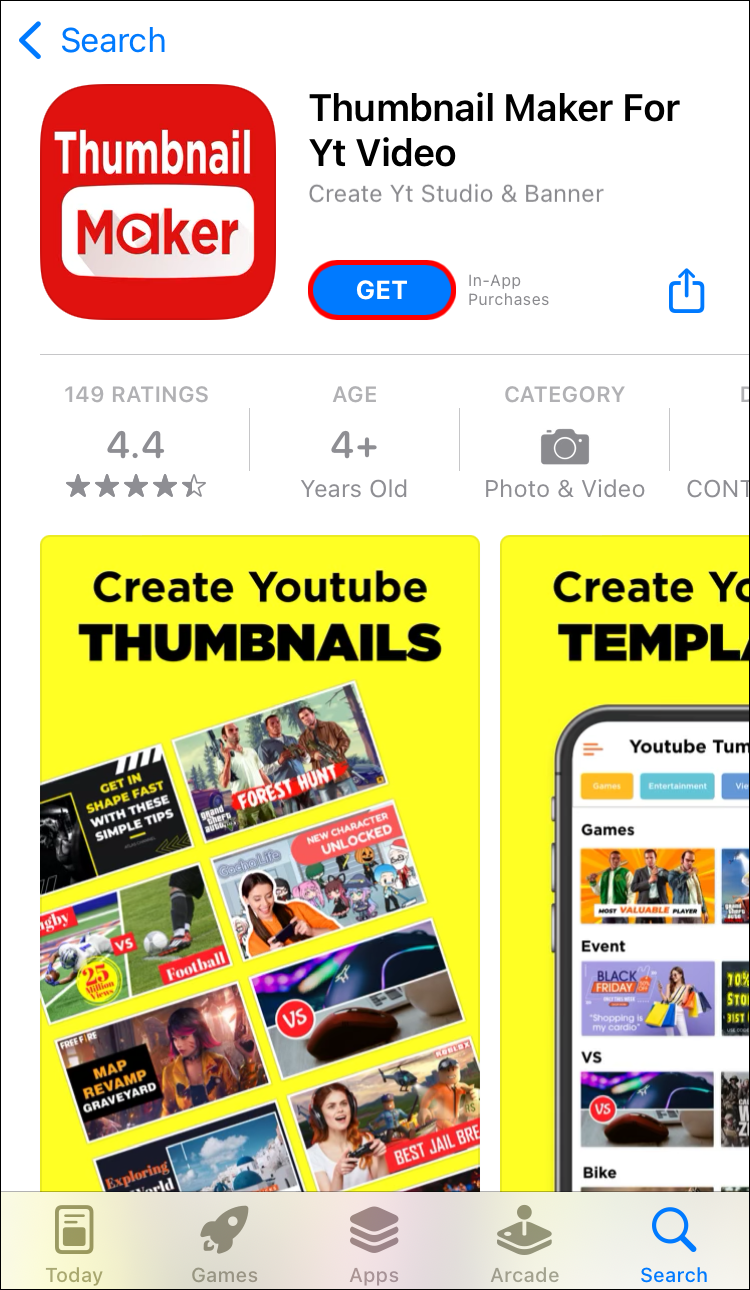Как создать миниатюры YouTube для канала YouTube
Каналы YouTube, у которых миллионы подписчиков, начинаются с первого взгляда. Возможно, у вас есть актуальный и интересный канал на YouTube. К сожалению, вы обнаружите, что очень немногие люди смотрят ваше видео, потому что ваша миниатюра скучна.
Не позволяйте упущенным возможностям помешать вам донести свое послание. Эта статья научит вас, как создавать миниатюры YouTube, мимо которых невозможно пролистать.
Программы для Windows, мобильные приложения, игры - ВСЁ БЕСПЛАТНО, в нашем закрытом телеграмм канале - Подписывайтесь:)
Что делает миниатюру YouTube эффективной?
Эффективная миниатюра привлекает максимальное количество кликов от аудитории. Ваш видеоконтент увеличит вашу аудиторию, но изначально их внимание привлекает миниатюра. Это происходит не случайно. Вы можете узнать, как обеспечить максимальный потенциал миниатюры.
На каналах YouTube, которые попали в цель, есть миниатюры, которые включают в себя:
- Текст заголовка, поясняющий цель видео.
- Уникальное и качественное изображение.
- Яркие цвета фона, контрастирующие с текстом.
- Соответствующее теме видео изображение.
Вам следует изучить своих конкурентов, которые кажутся успешными. Сравните их дизайн со своим и проанализируйте, что можно сделать, чтобы улучшить миниатюру.
Как создать миниатюры YouTube в Canva
Учитывайте время и усилия, которые вы вкладываете в создание видео. Используйте комплексные инструменты в Интернете Приложение Canva чтобы создать миниатюру. Canva предлагает на своем веб-сайте бесплатные и обновленные профессиональные версии.
Создать миниатюру в Canva онлайн можно двумя способами. Вы можете использовать свои собственные изображения или выбрать шаблон Canva.
Чтобы создать миниатюру из шаблона:
- Откройте Приложение Canva.

- Введите «Миниатюра YouTube» в поле поиска.

- Выберите шаблон и нажмите «Настроить этот шаблон».

- Внесите изменения на странице «Редактировать».

- Сохраните свой дизайн и загрузите его на свой компьютер или устройство.

Чтобы создать собственную миниатюру с вашим изображением:
- Войдите в свою учетную запись Canva.

- Введите «Миниатюра YouTube» в среднем окне поиска.

- В меню слева выберите «Загрузки».

- Загрузите изображение со своего компьютера или устройства.

- Настройте свое изображение в поле редактирования.

- Сохраните готовый дизайн и загрузите его.

Когда миниатюра будет готова, вы можете отправить ее на YouTube. Не стесняйтесь вернуться и внести изменения, если вас не устраивает миниатюра.
Как сделать миниатюры YouTube в Photoshop
Гибкость Adobe Фотошоп делает его очень популярным среди профессиональных создателей контента. Photoshop также доступен для создания высококачественных миниатюр YouTube. Однако для использования приложения необходима подписка.
Чтобы начать работу, потребуется пара минут. Вот шаги:
- Подписаться на Adobe Фотошоп.

- Загрузите и откройте приложение.

- Нажмите «Файл», затем «Новый», чтобы настроить холст.

- Установите размер 1280×720.

- Используйте инструмент «Градиент» (ведро с краской), чтобы заполнить фон.

- Перейдите в «Файл», затем «Поместить», чтобы добавить изображение.

- Нажмите «T», чтобы добавить текст.

- Выберите «Файл» и «Сохранить для Интернета».

Вот еще несколько советов по созданию миниатюр в Photoshop:
- Формат миниатюры должен быть JPG, PNG или GIF.
- Размер файла должен составлять менее 2 МБ.
- Держите нижний правый угол экрана свободным. Здесь будет отображаться ваша временная метка.
Загрузив миниатюру, обязательно следите за ее эффективностью. Если миниатюра не получает кликов, измените изображение столько раз, сколько необходимо, чтобы повысить частоту кликов.
Как создать миниатюры YouTube на iPhone
Не волнуйтесь, если у вас нет компьютера, чтобы сделать миниатюру YouTube. Ваш iPhone можно использовать для выполнения этой задачи, следуя этим простым инструкциям:
- Сделайте хорошие фотографии центральной темы видео (себя, товара и т. д.).
- Найдите и загрузите приложение для миниатюр YouTube в Apple Store.

- Откройте приложение.

- Следуйте инструкциям, чтобы создать изображение.

- Загрузите изображение в свой аккаунт YouTube.
Попробуйте поискать отзывы о приложении от опытных создателей контента. Обычно они снимают видео, показывающее, как они использовали приложение. Следуйте их инструкциям, чтобы создать отличный значок для своего канала.
Как сделать миниатюры YouTube на Android
Вам не нужны дизайнерские навыки, чтобы использовать свое устройство Android для создания миниатюр YouTube. Создайте и загрузите свою миниатюру, как профессионалы. Вот как это сделать:
- Сделайте хорошую фотографию для миниатюры, если у вас ее нет.
- Найдите «Создатель миниатюр YouTube» в Google App Store.

- Загрузите приложение.

- Следуйте инструкциям, чтобы создать миниатюру.

- Сохраните и загрузите миниатюру на YouTube.
Просмотрите другие каналы YouTube с темами, похожими на вашу, если вам нужны идеи для начала. В приложениях для миниатюр YouTube есть все элементы дизайна, необходимые для того, чтобы ваш проект выглядел великолепно.
Как создать миниатюры YouTube на Mac
Есть два способа сделать миниатюру на компьютере Mac. У вас есть возможность использовать инструменты создания снимков экрана на вашем Mac. Это может быть самый быстрый способ, но требует немного больше навыков. Или вы можете использовать приложение миниатюр для загрузки неподвижного изображения.
Программы для Windows, мобильные приложения, игры - ВСЁ БЕСПЛАТНО, в нашем закрытом телеграмм канале - Подписывайтесь:)
Чтобы использовать снимок из вашего видео:
- Откройте видео на своем компьютере.

- Нажмите «Пауза» на кадре, который вы хотите использовать.

- Нажмите «Command», «Shift» и «4», чтобы войти в режим скриншота.

- Коснитесь верхнего левого угла и перетащите прямоугольник в правый нижний угол.

- Нажмите «Захват», чтобы сохранить файл.

- Выберите «Пользовательский значок» на YouTube, чтобы загрузить изображение.

Чтобы сделать миниатюру из приложения:
- Найдите и загрузите приложение для создания миниатюр в Apple Store.
- Следуйте инструкциям, чтобы создать собственную миниатюру.
- Загрузите миниатюру в свой аккаунт YouTube.
Сравните свою миниатюру с другими изображениями в той же отрасли. Если вам не нравится ваш дизайн, попробуйте заменить его другим эскизом. Меняйте миниатюры так часто, как захотите, пока не будете удовлетворены полученными результатами.
Как создать миниатюры YouTube на ПК с Windows
Создать миниатюру в Windows совсем несложно, потратив немного времени и воображения. Просто используйте кадр из вашего видео или уже имеющееся изображение, и все будет готово в кратчайшие сроки.
Вот как сделать миниатюру из стоп-кадра:
- Приостановите видео, чтобы запечатлеть момент.

- Введите «Ножницы» в поле поиска Windows на панели задач, чтобы открыть приложение.

- Нажмите «Режим», затем выберите «Прямоугольный фрагмент».

- Выберите «Файл» и «Сохранить как», когда снимок появится в «Ножницах».

- Загрузите сохраненное изображение.
Вот как создать миниатюру в Windows:
- Зайдите в Google Play Store и загрузите программу для создания миниатюр YouTube.
- Загрузите свою лучшую фотографию или выберите одну из шаблонов в приложении.
- Настройте фон и текст, как указано.
- Загрузите готовый продукт.
- Сохраните миниатюру на YouTube.
В приложении есть все необходимые инструменты, чтобы ваша миниатюра выглядела профессионально. Для достижения наилучших результатов обязательно используйте размеры и соотношения, указанные для YouTube.
Контролируйте свое повествование
Миниатюра YouTube похожа на обложку книги, рассказывающую вашу историю. Никто не будет заглядывать внутрь, если оно унылое или непривлекательное. Хорошая новость в том, что у вас есть инструменты для создания миниатюр, которые откроют дверь в величайшую историю, когда-либо рассказанную.
Вы когда-нибудь делали миниатюры для YouTube? Нам хотелось бы услышать о том, насколько сложно или легко это было сделать. Используйте поле для комментариев ниже, чтобы поделиться своим опытом.